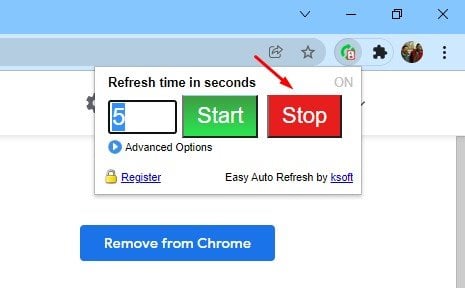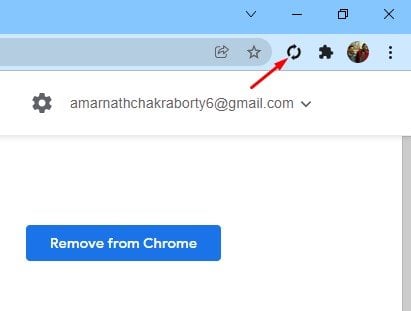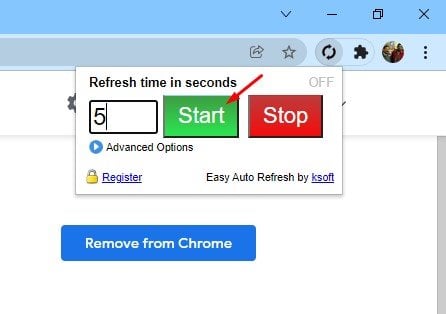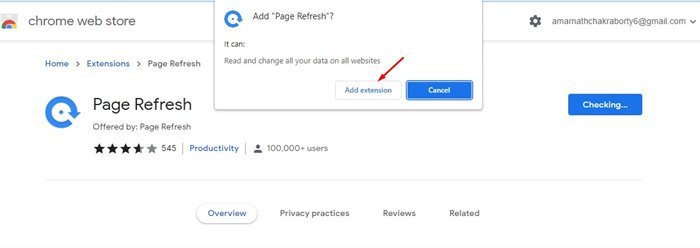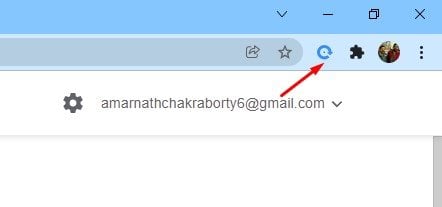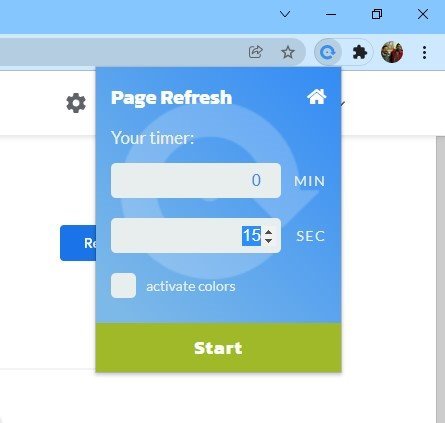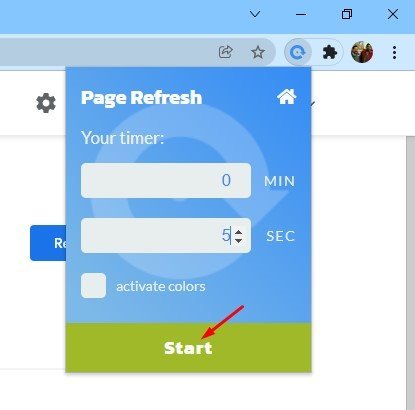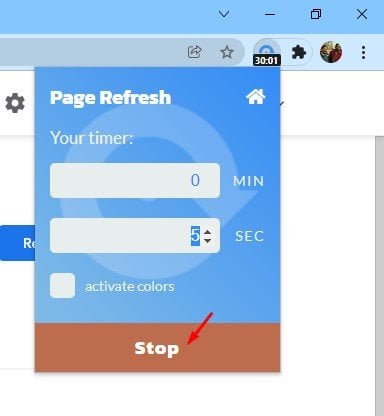Web上で絶えず更新する必要のあるサイトに遭遇することがあります。 Google Chromeでウェブページをリロードするのはかなり簡単ですが、このプロセスが自動化されているとしたらどうでしょうか。
Chromeタブが定期的に更新される理由はいくつか考えられます。 たとえば、新しい情報で更新したい場合や、新しいメッセージを待っている場合があります。 理由が何であれ、GoogleChromeブラウザでタブを自動的に簡単にリロードできます。
GoogleChromeブラウザでウェブページを自動更新するXNUMXつの方法
したがって、Google Chromeブラウザでタブを自動的に更新する方法を探している場合は、適切なガイドを読んでいます。 この記事では、XNUMXつの最良の方法を共有します GoogleChromeでタブを自動的に更新するには 。 確認しよう。
1)簡単な自動更新を使用する
Easy AutoRefreshはGoogleChrome拡張機能であり、任意の秒数後にページを自動更新および自動再読み込みできます。 良い点は、拡張機能が各ページの設定を記憶し、Webページのスクロール位置などを記憶することです。
1.まず、このWebページにアクセスして、拡張機能をインストールします 簡単な自動更新 Chromeブラウザで。
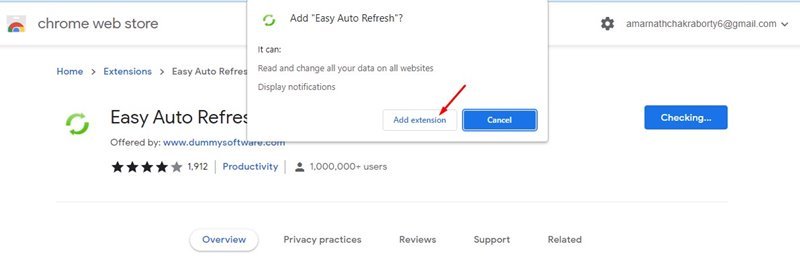
2.インストールすると、拡張バーに新しいアイコンが表示されます。
3. Chrome拡張機能をクリックすると、次のようなインターフェースが表示されます。 時間(秒単位)を入力して、[スタート]ボタンをクリックする必要があります。 たとえば、拡張機能で5秒ごとにページを更新する場合は、5と入力して、[スタート]ボタンをクリックする必要があります。
4.自動更新を停止するには、「 オフにする "。
これは! 出来ました。 これは、Easy AutoRefreshを使用してGoogleChromeでWebページを自動的に再読み込みする方法です。
2)ページを更新します
ページの更新は、リストにあるもうXNUMXつの優れたChrome拡張機能であり、数回クリックするだけで任意のページを再読み込みできます。 この拡張機能の最も優れている点は、セットアップが不要なことです。非常に使いやすく、簡単です。
1.まず、このWebページにアクセスして、ブラウザー拡張機能をインストールします ページの更新。
2.インストールすると、 ページ更新アイコン 拡張バーにあります。
3.内線番号をクリックして、時間を設定します。 あなたはできるでしょう タイマーを分または秒で設定します .
4.時間を入力し、。ボタンをクリックします 始める .
5.自動更新を停止するには、「 オフにする "。
これは! 出来ました。 これは、ページ更新を使用してGoogle ChromeWebブラウザーのタブを自動的に更新する方法です。
GoogleChromeブラウザでタブを自動的に更新するのは非常に簡単です。 これらのXNUMXつの拡張機能のいずれかを使用して、Webページを自動的に再読み込みできます。 この記事がお役に立てば幸いです。 お友達にもシェアしてください。 他のそのような拡張機能を知っている場合は、下のコメントボックスでお知らせください。